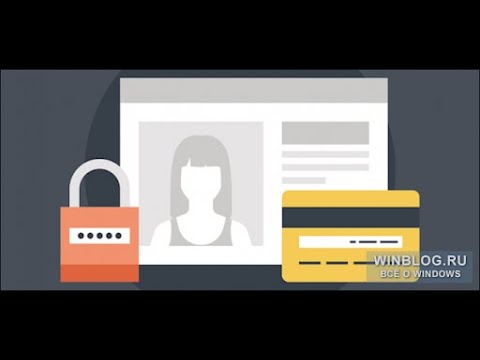Что такое данные EXIF?
Когда вы снимаете фотографию с помощью своей камеры, само изображение не является единственным, что записано. Другая информация, такая как дата, время, модель камеры и множество других параметров камеры, также записывается и сохраняется в файле изображения.
Настройки, такие как скорость затвора, диафрагма, скорость ISO, баланс белого, фокусное расстояние, местоположение (если ваша камера имеет GPS), и даже тип объектива (если вы используете DSLR), записываются и сохраняются при съемке, но они скрыты, если вы не намерены смотреть на него.
Хотя вы можете установить специальные сторонние приложения для просмотра данных EXIF, Windows и macOS могут дать вам базовый обзор и предоставить необходимую информацию, которую вы ищете. Вот как это сделать.
Как просматривать данные EXIF в Windows
Просмотр данных EXIF в Windows легко. Щелкните правой кнопкой мыши на фотографии и выберите «Свойства».


Как просматривать EXIF-данные с помощью предварительного просмотра в macOS
На macOS, открыв фотографию в Preview. После открытия нажмите «Инструменты» вверху в строке меню вверху.




Удаление EXIF-данных из фотографий
Наличие данных EXIF, прикрепленных к фотографиям, на самом деле не так уж плохо, но есть случаи, когда вы не можете этого захотеть. Например, возможно, вы делитесь фотографиями с другими людьми, и вы не хотите, чтобы они точно знали, где была сделана фотография и когда.
Ознакомьтесь с нашим руководством по удалению данных EXIF, которые охватывают как Windows, так и macOS. Вы можете сделать это изначально в Windows, а macOS может удалить информацию GPS. Если вы хотите полностью стереть данные EXIF из macOS, вам понадобится стороннее приложение ImageOptim.
Если вы планируете в любое время загружать свои фотографии в Интернет и делиться ими через Интернет, вы можете использовать услугу имитации изображений, такую как Imgur, которая автоматически удалит данные EXIF с ваших фотографий при их загрузке. Другие сайты, такие как Flickr, будут прикреплять данные EXIF. Это всегда хорошая идея, чтобы проверить, что ваша служба стирает данные EXIF перед загрузкой - или вытрите ее самостоятельно, чтобы быть в безопасности.